Cómo Bloquear Todos los Sitios Web Pornográficos en su Teléfono
bloquear toda la pornografia
TODO LOS TEMAS
- ¿Cómo bloquear aplicaciones?
-
- Mejores Aplicaciónes Gratuitas de Android Para Bloquear Llamadas
- Aplicaciones Bloqueadoras de Llamadas Para iPhone
- Cómo Bloquear Anuncios en Youtube al Utilizar un Android
- Cómo Bloquear la Pornografía en el Teléfono Celular de un Niño
- Aplicaciones Para Bloquear Mensajes de Texto Para Android y iPhone
- Nueva Aplicación De Bloqueo Pornográfico Del 2018
- Como Bloquear Pornografía en iPhone
- Apps para el Bloqueo de Pop-Up para Google Chrome
- Mejor Aplicación para Bloquear Pornografía
- Cómo Bloquear Pornografía en Teléfonos y Tabletas Android
- Las Mejores 10 Aplicaciones de Bloqueo de Sitios Web 2018
- Mejores Aplicaciones del 2018 para Padres para Bloquear Pornografía
- ¿Cómo Bloquear Sitios Web Porno?
- ¿Cómo Bloquear Sitios Web en Chrome con un Android?
- Las Mejores Aplicaciones para Bloquear Anuncios y Por Qué Las Necesitamos
- ¿Cómo rastrear su celular?
-
- Mejor Software Gratuito Para el Rastreo de Correos Electrónicos del 2018
- Cómo Cambiar la Ubicación en su iPhone
- Cómo Encontrar la Ubicación de Alguien en Facebook
- Rastreador Gratuito de un Teléfono Celular a través del Número
- Como Rastrear Un Numero De Teléfono Gratis
- ¿Cómo Saber Si Tu Teléfono Está Siendo Monitoreado?
- ¿Cómo Rastrear La Ubicación de una Llamada Telefónica?
- Como Rastrear Un Teléfono Android Desde iPhone Gratis
- Como Rastrear Gratis un iPhone Por Numero En Línea
- Como Rastrear La Ubicación Con Un Numero Telefónico En Línea Gratis
- Cómo Usar un Router para Monitorear Qué Sitios Web Son Visitados
- Como Rastrear Un Carro Con GPS Gratis
- Como Rastrear un Teléfono Utilizando el IMEI Gratis
- Aplicaciones De Rastreo GPS Gratis 2019
- Como Rastrear La Ubicación de Un Teléfono Celular Utilizando Google Earth
- ¿Cómo aplicar Control Parental?
-
- ¿Se Te Olvido La Contraseña De Restricciones?
- Como Establecer El Control Parental En WhatsApp
- Control Parental de Facebook
- El Mejor Software Gratuito de Control Parental
- Las Mejores Aplicaciones para Monitorear el iPhone de un Niño
- Mejores Aplicaciones de Control Parental para iPhone del 2018
- Cómo Revisar el Historial de Navegación Privada en Teléfonos o Tablets Android
- Mejores Aplicaciones Gratuitas de Control Parental Para Android en el 2018
- Google está eliminando las funciones de control parental de Chrome
- Mejores Aplicaciones de Control Parental iOS para iPad e iPhone 2018
- Detección y Eliminación de Spyware para iPhone
- Utilice su Router para Limitar el Uso de Internet de su Hijo
- ¿Cómo Ver lo que mi Hijo/Hija esta Haciendo en su Teléfono?
- Monitor de Bebé: Vigila a tu bebé en todas partes y en todo momento
- Las Mejores Aplicaciones de Control Remoto en 2018 Para Controlar el TV & PC
- ¿Cómo localizar su familia?
-
- El Mejor Localizador Familiar de Sprint
- Métodos para Localizar un Miembro de la Familia o Compartir Su Ubicación con la Familia
- App de Localizador: T-Mobile Localizador Familiar
- La Mejor Alternativa al Localizador Familiar Life360
- Las 10 Mejores Aplicaciones de Fertilidad del 2019
- Software de Árbol Familiar Y Aplicaciones Para Tu Aplicación De Búsqueda Familia
- 5 Aplicaciones De Localización Familiar Gratis | Rastreador GPS gratuito para ni
- Las 5 Mejores Aplicaciones Familiares Económicas Para Ayudar A Tu Familia A Ahor
- 10 Mejores Aplicaciones de Juegos Familiares
- Mejor Localizador Familiar de AT&T
- ¿Cómo monitorear su celular?
-
- Como Monitorear Mensajes De Texto En Android
- Monitor De Batería Android - ¿Que Esta Descargando La Batería De Tu Android?
- 10 Mejores Apps de Monitoreo Para Android Para Monitorear a Su Hijo
- Cómo Monitorizar el Uso de Datos en un iPhone
- Las Mejores Aplicaciones De Monitoreo Para Android 2019
- Las 5 Mejores Aplicaciones de Rastreo de Sueno Para iPhone Y Apple Watch
- Cómo Convertir Su iPhone en un Monitor de Tensión Arterial
- Las Mejores Aplicaciones Android Para Monitorear la Frecuencia Cardiaca del 2018
- Mejores Aplicaciones Android para Monitoreo de Bebes
- Mi Esposo Esta Adicto a Su Teléfono
- Las Mejores Herramientas de Monitoreo de Sitio Web Gratis en 2018
- ¿Cómo poner filtro y tiempo de pantalla?
-
- ¿Qué es el Tiempo de Pantalla en iPhone y Cómo se Usa?
- Aplicación De Cronometro De Niños Para Controlar El Tiempo En iPhone e iPad
- Revisar el Uso de Dispositivo de los Niños con el Tiempo de Pantalla en iOS 12
- Reseña de Barracuda Web Filter - Características& Pros& Contras y Alternativa
- Las mejores soluciones de filtros web que los padres deben conocer
- Cómo Filtrar un Sitio Web en Chrome
- Top 5 de Bloqueadores de Contenido iOS que Realmente Funcionan en 2019
- Bloqueadores de Contenido Útiles para Samsung e iPhone
- Los Mejores Filtros De Internet Para Teléfonos Y Tabletas De Niños
- FamiSafe Software de Filtrado de Internet
- Los 10 Mejores Filtros del Contenido de Internet | Filtrado Web que Funciona al
- ¿Cómo poner Control Parental en iOS y Android?
-
- 10 Aplicaciones de Control Parental Para Dispositivos Android
- Controles Parentales - Cómo Bloquear el iPhone de su Hijo
- Cómo Llevar a Cabo el Control Parental en el iPod Touch
- La Mejor Aplicación De Control Parental Android
- Las Mejores Aplicaciones Parentales Para Teléfonos y Tabletas Android
- Como Establecer Controles Parentales YouTube En iPad
- El Control Parental Para Tableta Android Se Asegurará Que Los Niños Estén Bien
- Cómo Desactivar los Controles Parentales de iPhone
- Métodos para Bloquear Mensajes de Texto en un iPhone
- Controles Parentales iPhone 7 y iPhone 7 Plus
- Consejos y Reviews
-
- Cosas Que Nunca Deberías De Prohibir Que Tu Niño Haga
- Reseña Norton Family Premier - Pros & Cons Y Alternativa
- Reseña de la Aplicación de Control Parental Kroha. Doctor Komarovskiy - Pros & Cons
- 10 cosas que los padres nunca deberían hacer por sus hijos
- 10 Consejos Básicos de Cómo Proteger a su Hijo
- Reseña De Control Parental Screen Time - Pros& Cons Y Alternativa FamiSafe Alter
- Reseña De Control Parental My Watchdog Mobile - Pros& Cons Y Alternativa A Famisafe
- Reseña de FamilyTime Parental Control - Pros& Contras y Alternativa
- 10 Consejos Para Padres Para Lidiar Con un Niño Travieso
- Reseña De Control Parental SecureTeen - Pros& Cons& y una Alternativa
- Reseña de Kids Place Parental Control - Pros& Contras& y Alternativas
- 10 problemas De Conducta De Niños Que Son Culpa de Los Padres
- ¿Cómo prevenir el Cyberbulling?
-
- Bullying En Línea: Aprende A Como Lidiar Con El Bullying En Línea
- Cómo Proteger a tus Hijos del Acoso o Bullying por Mensajes de Texto
- Qué hacer si alguien es intimidado por redes sociales
- ¿Cómo Alejar del Bullying a Tus Hijos?
- Las 3 mejores maneras que debes conocer para evitar bullying o acoso escolar
- Los 5 Mejores Programas Anti-Bullying en Escuelas
- Las Apps Anti-Bullying Más Útiles para Control Parental
- Estos Videos Anti-Bullying Pueden Ayudarte a Entender el Bullying
- Cómo Prevenir el Bullying en Escuelas: Una Guía Completa para Padres e Hijos
- Consejos para Niños Sobre Cómo Detener el Bullying en Escuelas
• Publicado en: Bloquear Contenido para Adultos • Soluciones probadas
Todos los padres preocupados deben saber sobre las actividades de sus hijos si están navegando libremente en la Internet sin restricciones. A veces de forma imprevista, el contenido incorrecto aparece en el teléfono del niño al hacer click en algunos anuncios o enlaces a sitios web. Los padres a menudo se preguntan cómo bloquear todos los sitios porno del teléfono del niño. Esto se puede hacer con bastante facilidad con algunos métodos simples y fáciles. Puede usar los métodos que se describen en este artículo para bloquear la pornográfia desde cualquier teléfono. Bloquear el contenido pornográfico del contenido en línea que ven sus hijos creará un mejor espacio en línea para ellos.

Cómo Bloquear Todos los Sitios Pornográficos Utilizando FamiSafe
La aplicación FamiSafe ofrece una característica bastante impresionante como funciones de bloqueo y filtrado. Es la mejor aplicación de control parental para proporcionar soluciones a los padres a la mayor parte de su problema de crianza, que es vigilar a los niños las 24 horas, los 7 días de la semana. Esta aplicación proporcionará una solución para bloquear todos los sitios porno del teléfono del niño.

Características del Bloqueador y Filtrado de Contenido Pornográfico:
- Bloqueador de Pornográfia: El bloqueador de porno bloquea todos los sitios web que contienen contenido inapropiado por lo que los niños no podrán acceder a ningún sitio web
- Filtrado de Contenido: El filtrado de contenido garantizará que los niños no puedan ver el contenido incorrecto de ninguna manera posible. Todos los anuncios o sitios web que contienen información similar se filtrarán correctamente y los resultados se mostrarán a los niños.
Cómo Bloquear Todos los Sitios de Pornografía en el Teléfono de su Hijo:
Paso 1. Descargue e instale la aplicación FamiSafe Parental Control en ambos dispositivos, es decir, el teléfono del padre y el teléfono para niños. La aplicación está disponible tanto para Android como para iOS.

Paso 2. Una vez que haya instalado la aplicación en ambos dispositivos. Tome el teléfono de su hijo y cree una cuenta con la aplicación FamiSafe.
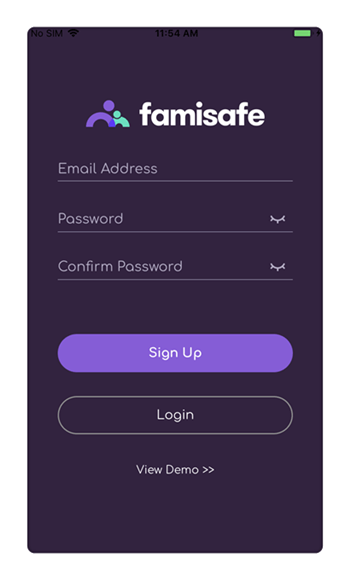
Paso 3. Seleccione la identidad de "Niño" en el teléfono del niño y complete la configuración otorgando todo el acceso requerido por la aplicación, como el seguimiento de la ubicación y los permisos de las aplicaciones.

Paso 4. Ahora agarre su propio teléfono e inicie sesión usando las mismas credenciales que usaste para crear una cuenta en el dispositivo del niño. Después de iniciar sesión, seleccione su identidad como "Padre" y deje que su teléfono se conecte con el teléfono del niño.
Paso 5. Ahora vaya al panel de la aplicación y seleccione la función Filtrado Web y elija la opción Agregar excepción.
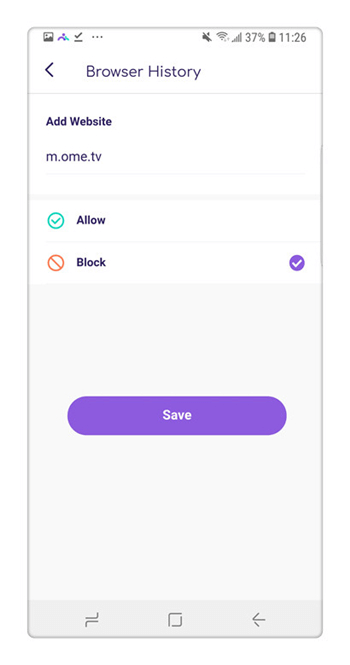
Paso 6. Luego, en la siguiente pantalla, escribe el nombre del sitio web que deseas bloquear desde el teléfono del niño.
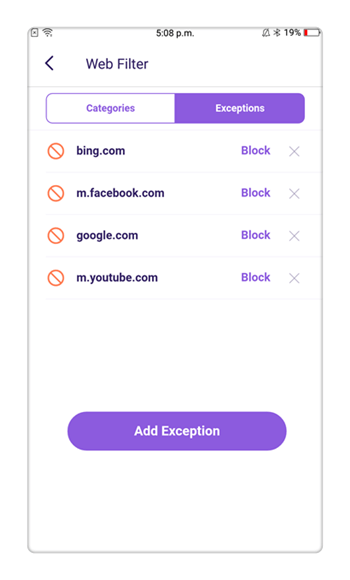
Paso 7. En la siguiente pantalla, la aplicación mostrará la lista de sitios web bloqueados.
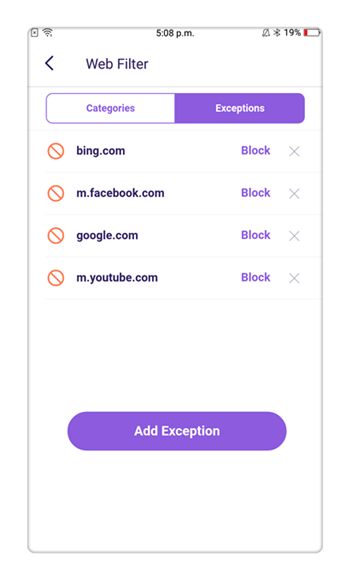
Al utilizar la función de filtrado web, los padres pueden evitar que los niños accedan a cualquier sitio pornográfico. Los padres también pueden optar por la función de bloqueo de aplicaciones en caso de que haya una aplicación a través de la cual los niños accedan al porno.
Algunos otros métodos también se describen en el artículo, pero son un poco complejos en comparación con la aplicación FamiSafe.
Alterar la Lista Host de su Celular.
Este método es confiable si los usuarios desean bloquear un sitio web específico de forma manual en un dispositivo. Esto se puede hacer mediante el uso de ES File Explorer. ES File Explorer se puede usar para controlar los sitios web a los que se puede acceder desde los teléfonos inteligentes. Esta aplicación edita los archivos de host y redirige el flujo. Con la ayuda de esta aplicación, nadie podrá acceder al contenido inapropiado, incluso cuando cambien las configuraciones de proxy de la red. Para bloquear todos los sitios porno del teléfono, los usuarios requieren un editor de texto y un administrador de archivos en el teléfono. Siga los pasos a continuación para bloquear con éxito los sitios web pornográficos:
Paso 1. En primer lugar, descargue ES File Explorer en el teléfono. Una vez que la aplicación se descargue, instálela en el dispositivo y reinicie el proceso de filtrado web.
Paso 2. Cuando abra ES File Explorer, verá un ícono "/". Haga click en el icono y seleccione la opción Sistema y luego "etc."
Paso 3. Ahora verá varios archivos, seleccione el archivo que tiene Hosts escritos en él y abra el menú de opciones. Seleccione "abrir como texto" y elija la aplicación "ES Note Editor" y luego "edite" el archivo.
Paso 4. En el Editor de notas ES, redirija el servidor DNS. Para redirigir, debe escribir una nueva línea como "127.0.0.1www.
Paso 5. Para activar esta configuración, los usuarios deben reiniciar su teléfono. Solo entonces, el sitio web será bloqueado con éxito.
De esta manera, alterará la configuración del teléfono y podrá garantizar que nadie pueda acceder al sitio web bloqueado.
Bloquear Todos los Sitios Web de Pornográfia Utilizando Parental Flux
Parental Flux es una aplicación personalizada que se usa especialmente para bloquear toda la pornografía en los teléfonos. Como sugiere el nombre, también puede bloquear algunas aplicaciones que los niños pueden usar para acceder al porno. Esta aplicación se descarga en el dispositivo como un navegador y una vez que esté completamente descargada, debe iniciarla, cuando inicie el navegador por primera vez, le pedirá que introduzca una contraseña. Cada vez que desee utilizar esta aplicación en el futuro, debe ingresar la clave. Así es como; evitará el acceso a contenido bloqueado en el teléfono, el navegador le brindará opciones como filtro de descarga, de pornografía, filtro para adultos, filtro de violencia, de drogas y algunas otras opciones de filtrado. Al seleccionar las casillas de verificación, todos los anuncios y sitios web que contengan ese tipo de contenido serán completamente bloqueados en el teléfono. Una vez que haya terminado con la configuración, el teléfono será seguro para los niños.
Conclusión:
Existen varios métodos disponibles en Internet que pueden ayudar a los usuarios a bloquear todos los sitios web pornográficos del teléfono, aunque el control parental y la modificación de la lista de hosts del teléfono son efectivos para una mejor crianza, las personas pueden elegir la aplicación FamiSafe Parental Control. Esta aplicación proporciona una variedad de características que evitaran que los niños accedan a contenido inapropiado como pornográfia desde su teléfono. Puede descargar la aplicación de la Google Play Store o App Store y probarla.



Omar Antonio M.
staff Editor